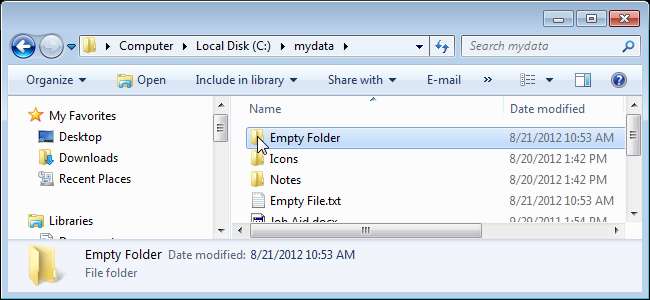
Kun olet puhdistanut kiintolevyllä olevat tiedostot, sinulle saattaa jäädä joukko tyhjiä kansioita, jotka haluat poistaa. Eikö olisi helpompaa käyttää työkalua, joka löytää ne sinulle ja poistaa ne manuaalisen sijaan?
Löysimme ilmaisen työkalun nimeltä Tyhjennä, joka etsii määritetyltä polulta tyhjät kansiot ja tyhjät tiedostot (tiedostot, joiden koko on nolla) ja poistaa ne, ensin syvimmät polut. Esimerkiksi seuraavassa rakenteessa Folder2 ei ole tällä hetkellä tyhjä, mutta siitä tulee niin kun EmptyFolder1 ja EmptyFolder2 poistetaan. Poista tyhjä poistaa EmptyFolder1 ja EmptyFolder2 ja havaitsee sitten, että kansio 2 on nyt tyhjä, ja poistaa sen.
c: \ Folder1 \ Folder2 \ EmptyFolder1
c: \ Folder1 \ Folder2 \ EmptyFolder2
Delete Empty (DelEmpty.exe) on komentorivityökalu, mutta sen käyttö on erittäin nopeaa ja helppoa. Käytä sitä avaamalla komentorivi-ikkuna. Helpoin tapa tehdä tämä on siirtää hiiren kakkospainikkeella DelEmpty.exe-tiedostoa sisältävää kansiota ja valita ponnahdusvalikosta Avaa komentoikkuna.
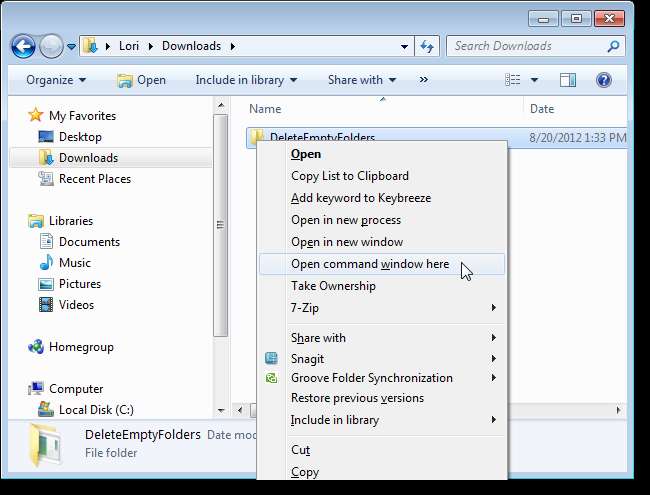
Komentorivi-ikkuna avautuu suoraan kansioon, joka sisältää Delete Empty -ohjelman.
Poista tyhjä -komennon muoto on seuraava:
DelEmpty.exe-VAIHTOEHDOT [PATH]
Seuraavat vaihtoehdot ovat käytettävissä komennossa:
| -f | poista tiedostot, joiden koko on nolla |
| -d | Poista tyhjät hakemistot |
| - | monipuolinen tila |
| -c | vahvista tila (näyttää mitä poistettiin) |
| -s | sisältää alihakemistoja |
| - | luettelo poistettavista (pienet kirjaimet L - ei oikeastaan poista tyhjiä kansioita tai tyhjiä tiedostoja) |
| -Y | poista ilman (y / n) -kehotetta |
Jos esimerkiksi haluat tyhjentää tyhjät hakemistot ja tyhjät alihakemistot C: n mydata-hakemistossa, kirjoita seuraava komento komentoriville ja paina Enter.
DelEmpty.exe -d -s c: \ mydata
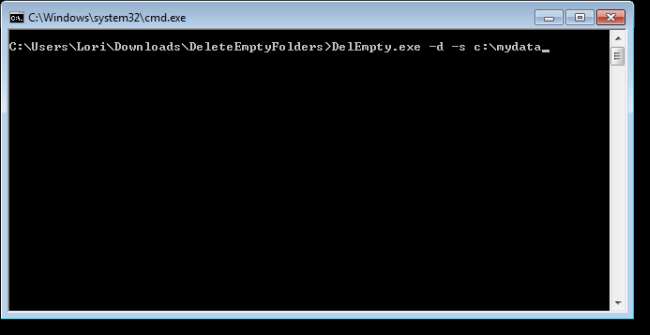
Jos haluat Poista tyhjä -kehotteen, ennen kuin tyhjennät tyhjät hakemistot ja tyhjät alihakemistot, lisää komentoon -y-vaihtoehto seuraavasti.
DelEmpty.ex-d-s -o s: etatiedot
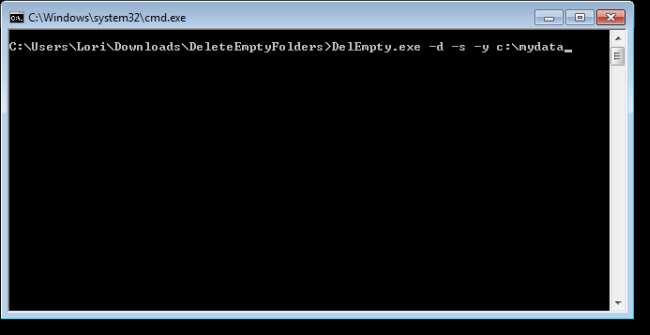
Jos haluat poistaa kaikki tyhjät tiedostot, lisää tyhjään hakemistoon ja tyhjään alihakemistoon komento -f-vaihtoehto.
DelEmpty.exe -d -s -f c: \ mydata
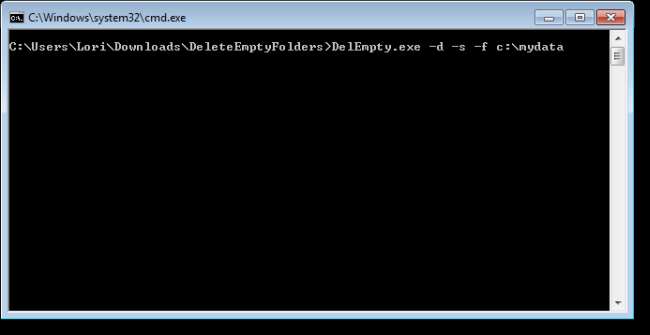
Jos haluat tarkistaa, mitkä hakemistot ja tiedostot poistettaisiin ennen niiden tosiasiallista poistamista, käytä vaihtoehtoa -l (pieni L). Esimerkiksi seuraava komento näyttää, mitkä hakemistot, alihakemistot ja tiedostot poistetaan mydata-hakemistosta.
DelEmpty.exe -d -s -f -l c: \ mydata
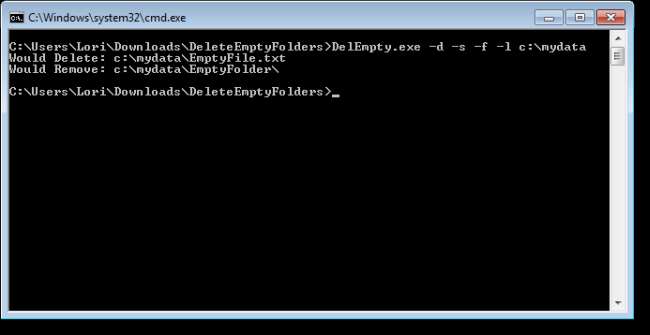
Voit myös valita, että Poista tyhjä näyttää, mikä on poistettu. Voit tehdä tämän lisäämällä komentoon -c-vaihtoehdon.
Delempty.exe -d -s -f -s -o s: etatiedot
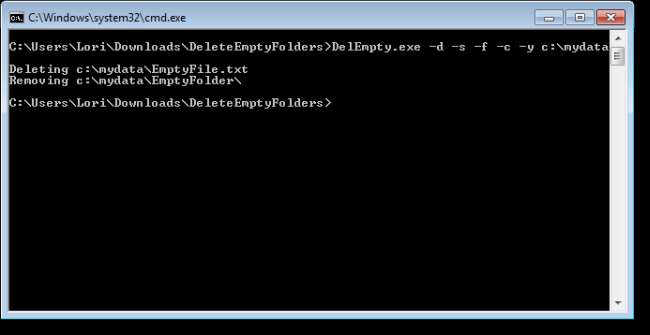
Sulje komentoikkuna kirjoittamalla komentoriville ”exit” (ilman lainausmerkkejä) ja painamalla Enter-näppäintä.
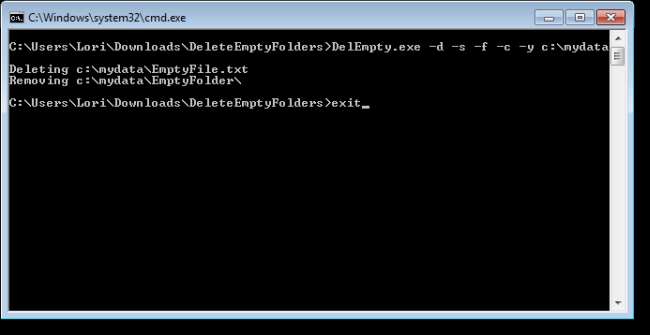
Lataa Poista tyhjennä kohteesta http://www.intelliadmin.com/index.php/downloads/ . Ohjelma on saatavilla Ilmaiset apuohjelmat -osiossa.
Tämän kätevän ilmaisen työkalun pitäisi auttaa sinua pitämään kiintolevysi vapaana hakemistoista ja tiedostoista. Ole kuitenkin varovainen, kun käytät Poista tyhjä -työkalua. Jotkin ohjelmat saattavat tarvita tyhjiä kansioita toimiakseen oikein, joten älä poista mitään, mistä et ole varma.







